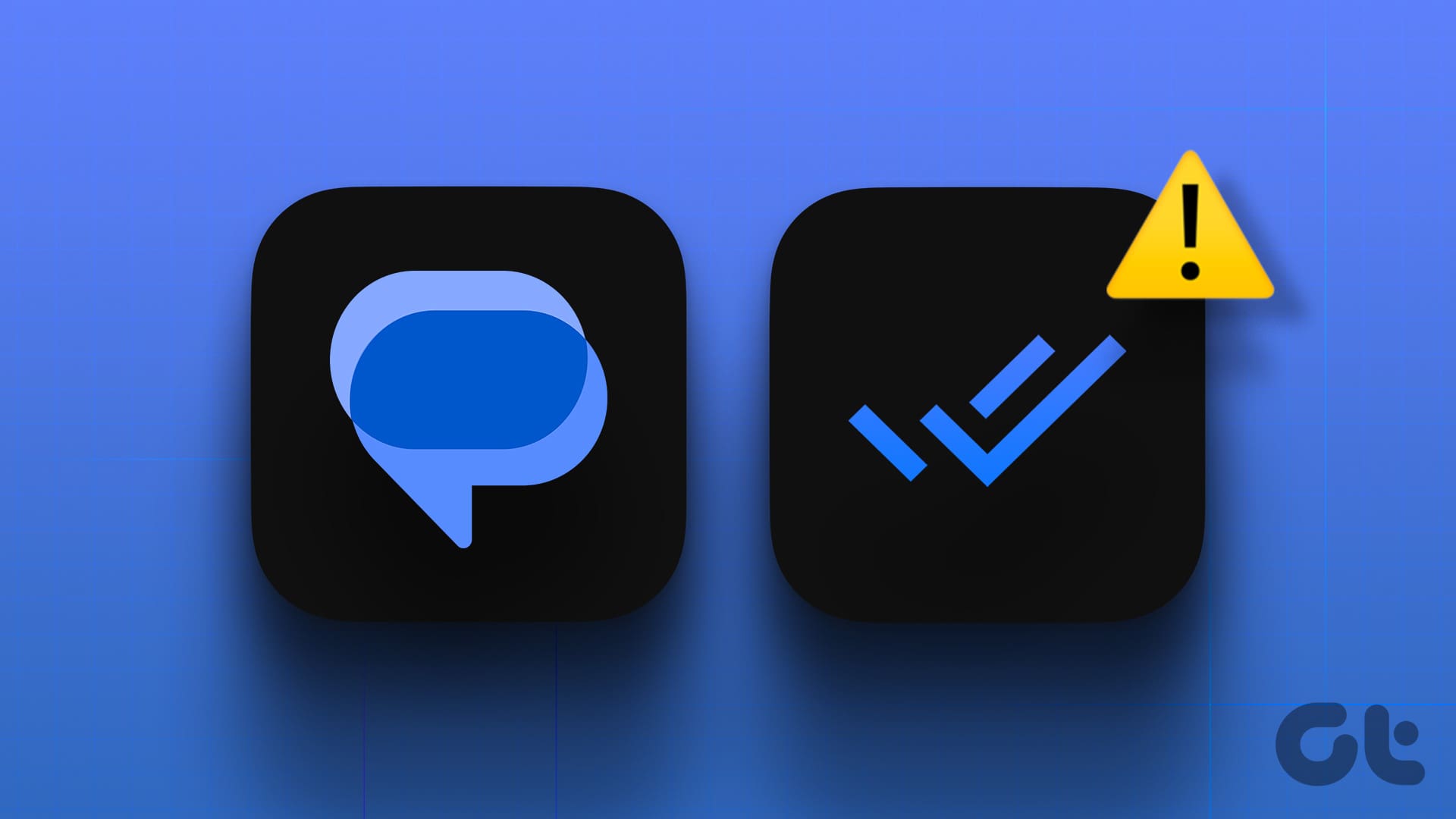Google 메시지 앱은 대부분의 안드로이드 휴대전화의 기본 메시징 플랫폼입니다. 다른 메시징 앱과 마찬가지로 PC나 노트북의 Google 메시지에서도 채팅에 액세스할 수 있습니다. 또한, 읽음 확인이 표시되어 메시지를 신속하게 전달할 수 있습니다.
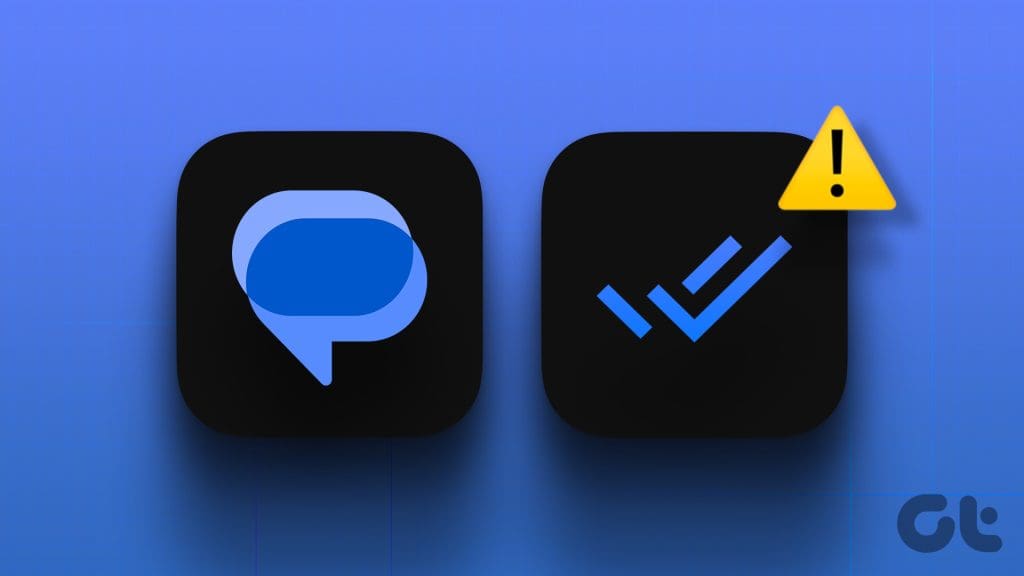
하지만 일부 사용자들은 채팅에서 읽음 확인을 볼 수 없다고 불만을 토로합니다. 따라서 메시지 상태를 확인하기가 까다로워질 수 있습니다. 동일한 문제가 발생하는 경우 Google 메시지 앱에서 읽음 확인이 작동하지 않는 문제를 해결하는 가장 좋은 방법은 다음과 같습니다.
1. 읽음 확인이 활성화되어 있는지 확인
가장 먼저 휴대폰에 읽음 확인 기능이 활성화되어 있어야 합니다. WhatsApp 및 텔레그램과 마찬가지로 Google 메시지 앱에서도 읽음 확인을 비활성화할 수 있습니다.
1단계: Google 메시지 앱을 열고 오른쪽 상단에 있는 프로필 아이콘을 탭합니다.
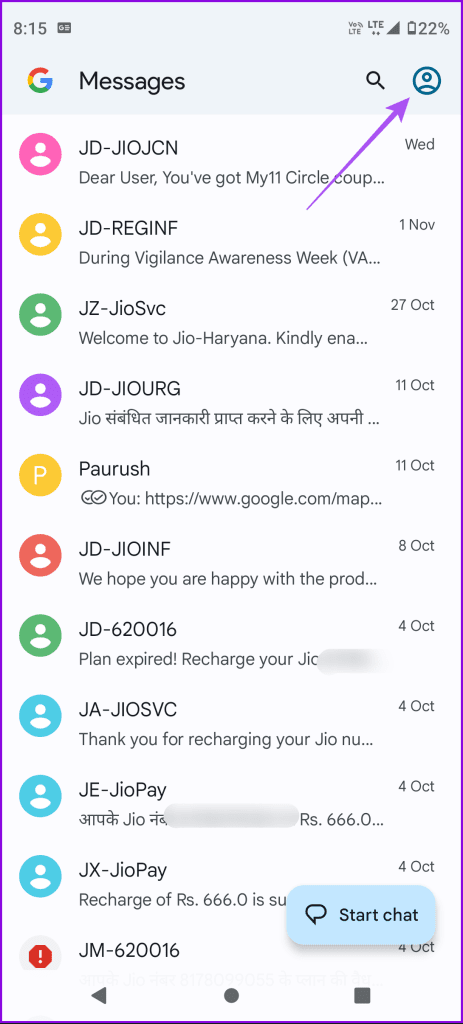
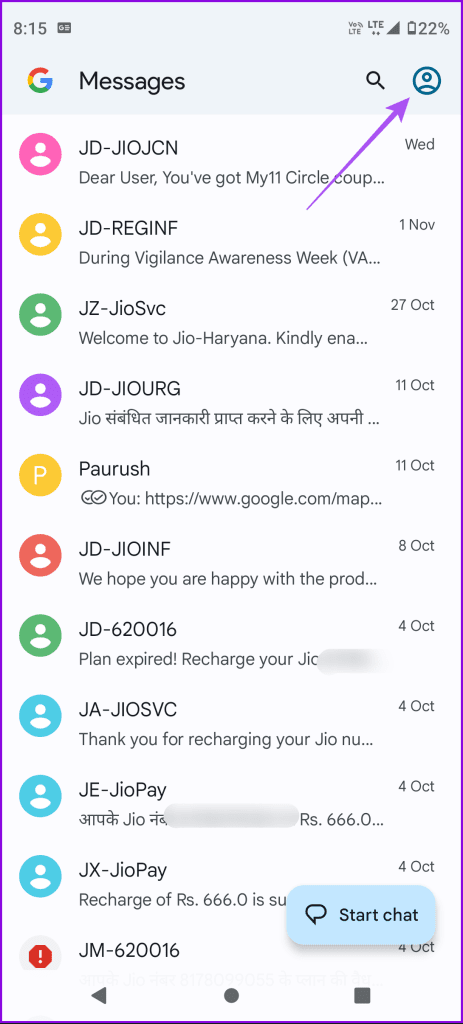
2단계: 옵션 목록에서 메시지 설정을 선택합니다.
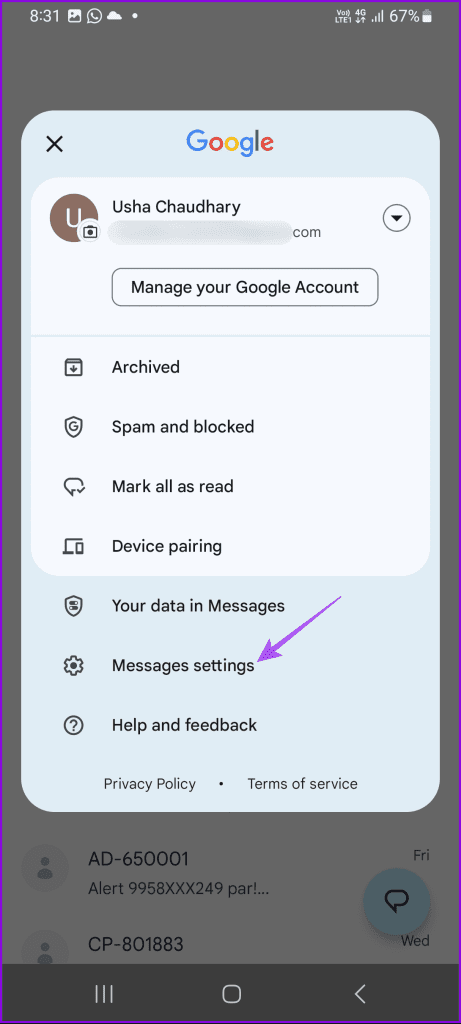
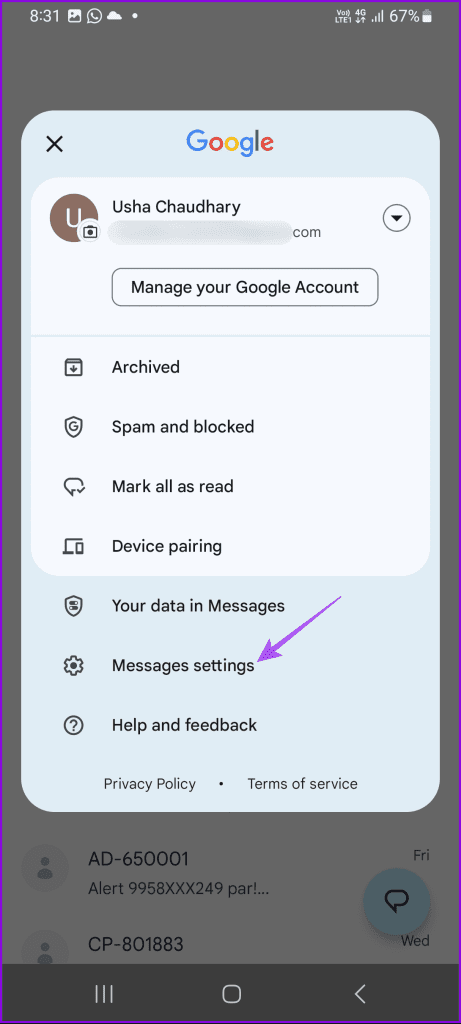
3단계: RCS 채팅을 탭하고 ‘읽음 확인 보내기’ 옵션이 활성화되어 있는지 확인합니다.
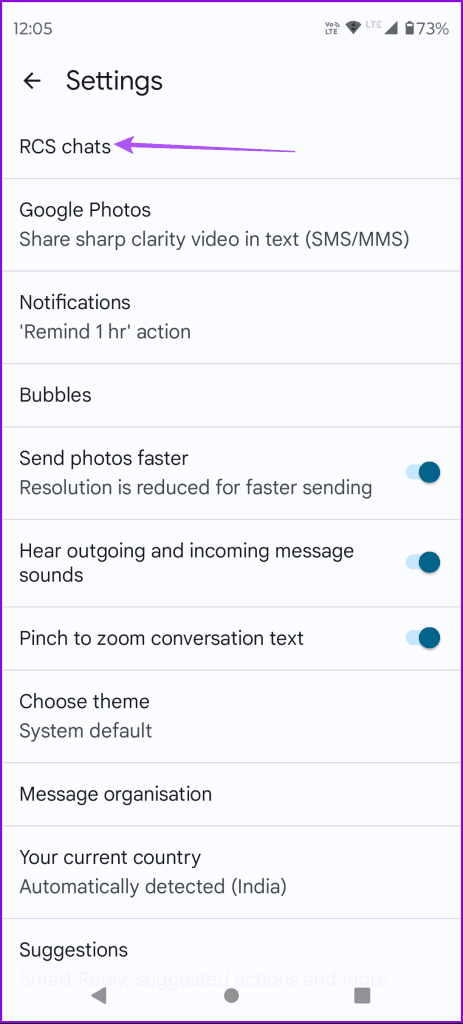
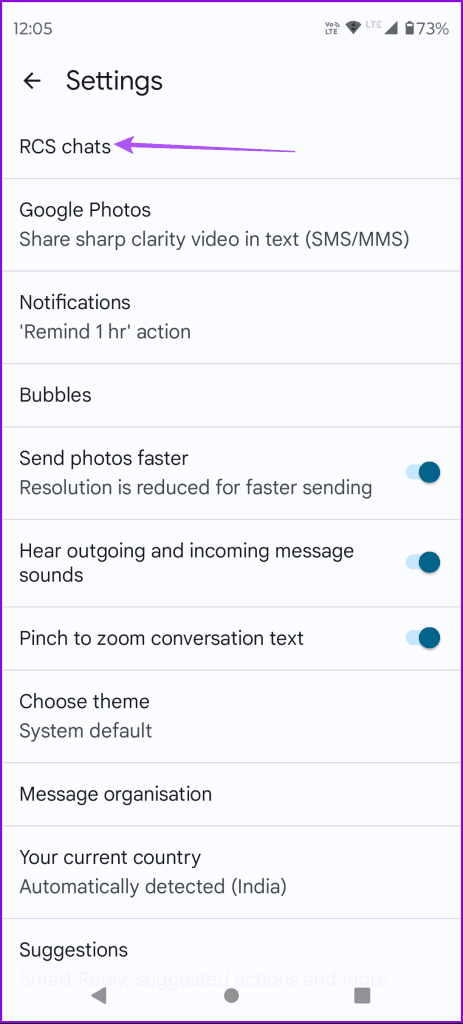
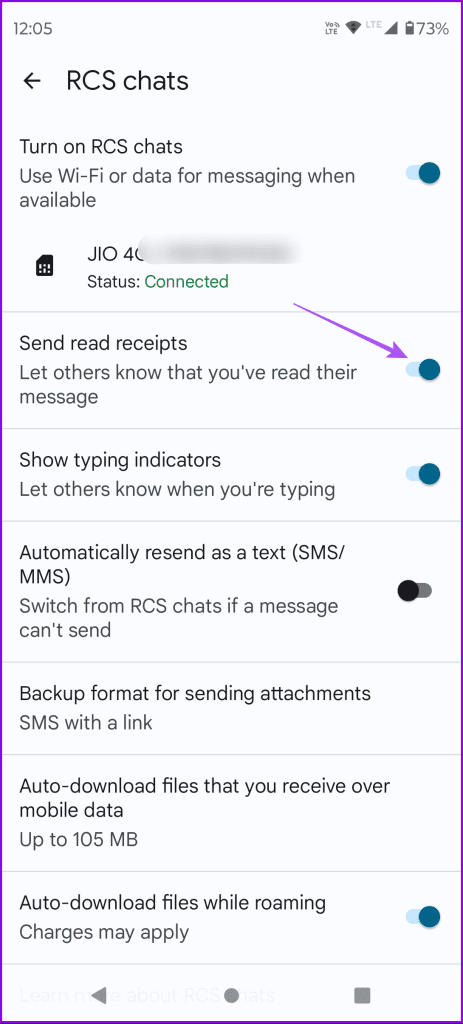
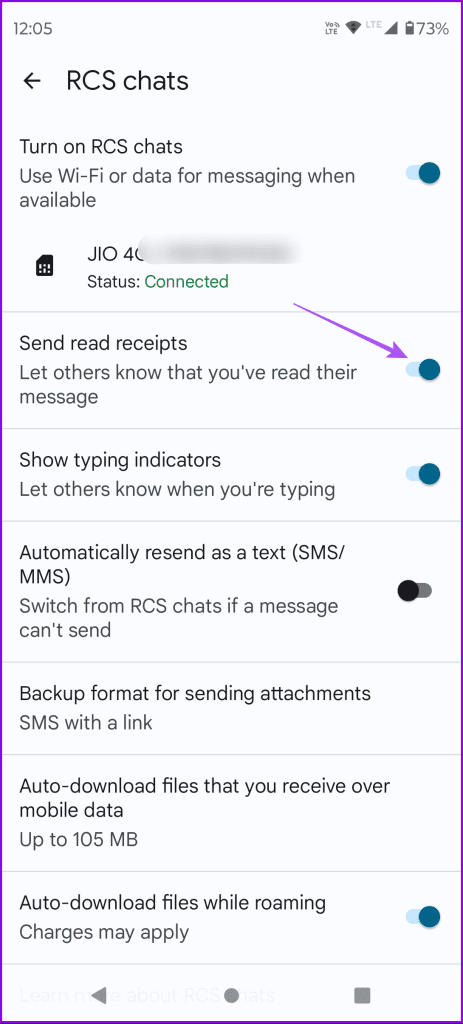
‘입력 표시기 표시’ 옵션을 사용 설정할 수도 있습니다. 이렇게 하면 상대방이 메시지를 입력할 때 알려줍니다.
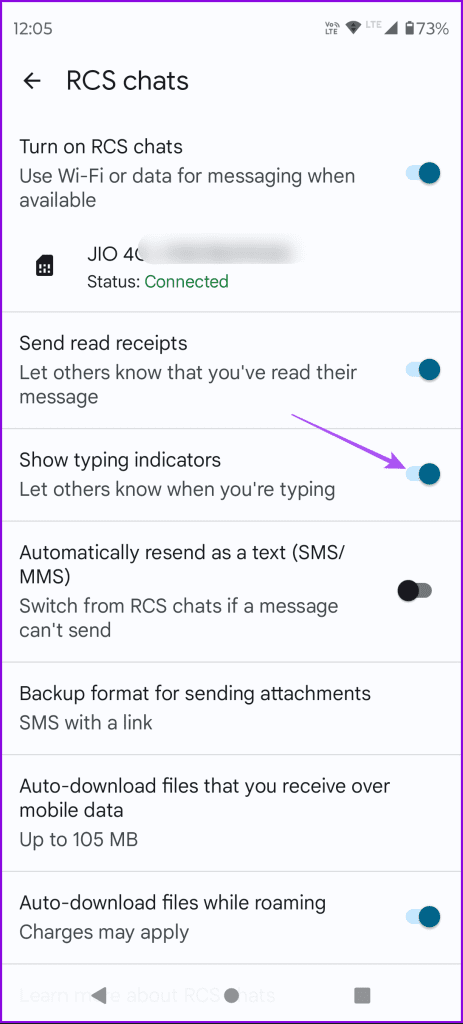
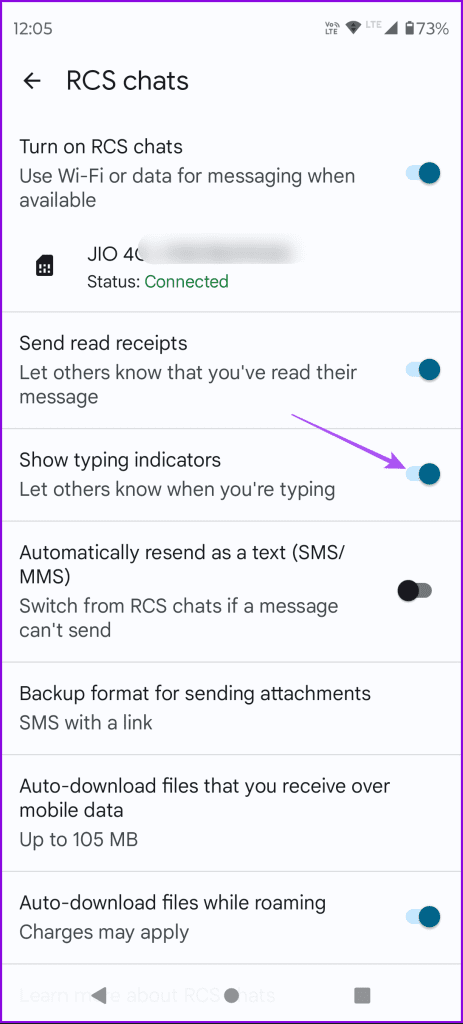
4단계: 위의 단계를 통해 문제가 해결되었는지 확인합니다.
2. 차단된 연락처 확인
또 다른 기본적인 문제 해결 방법은 차단된 연락처에 대한 읽음 확인이 표시되지 않으므로 차단된 연락처 목록을 확인하는 것입니다.
1단계: Android 휴대폰에서 Google 메시지 앱을 엽니다.
2단계: 오른쪽 상단의 프로필 아이콘을 탭하고 스팸 및 차단됨을 선택합니다.
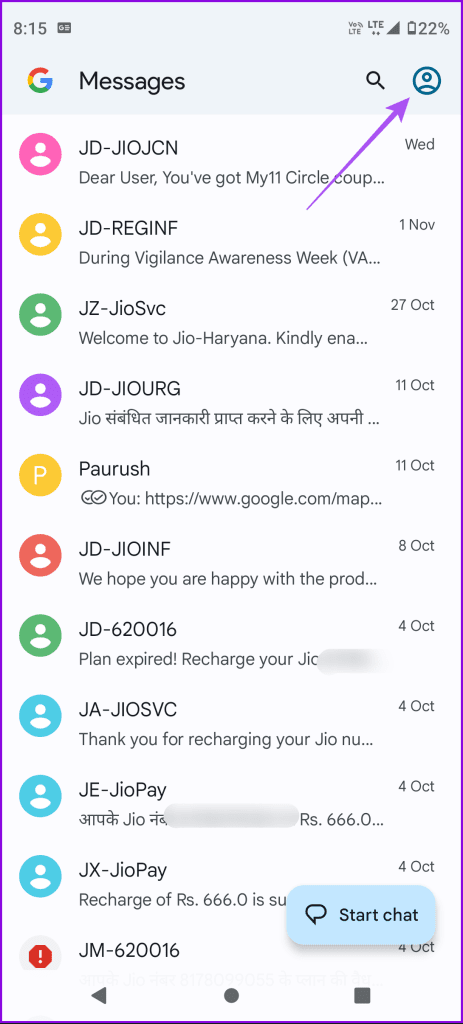
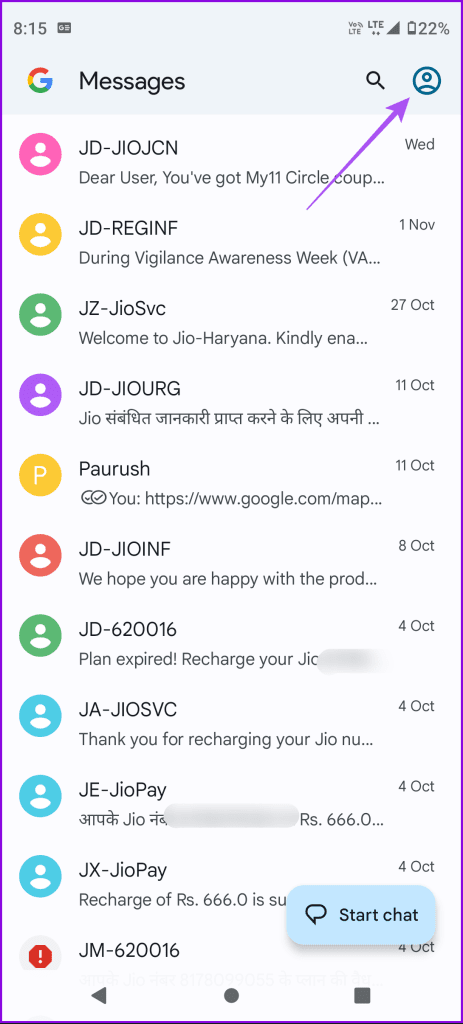
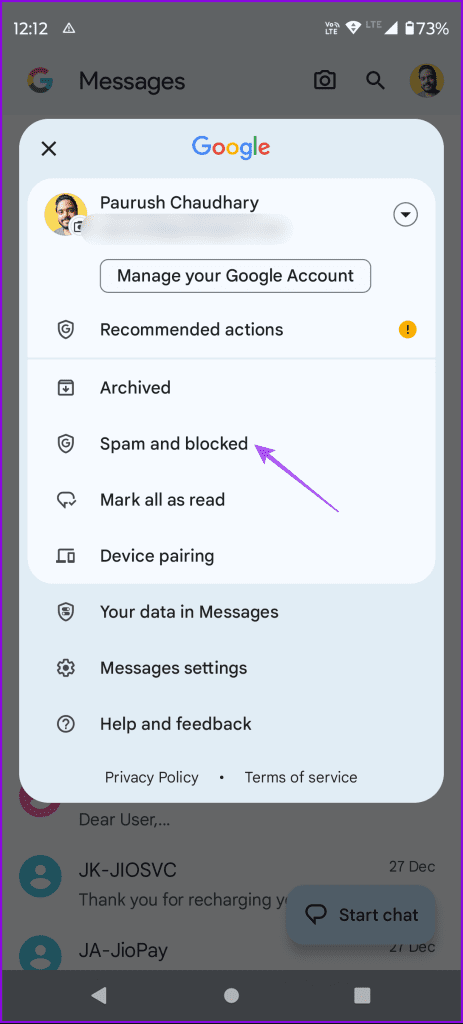
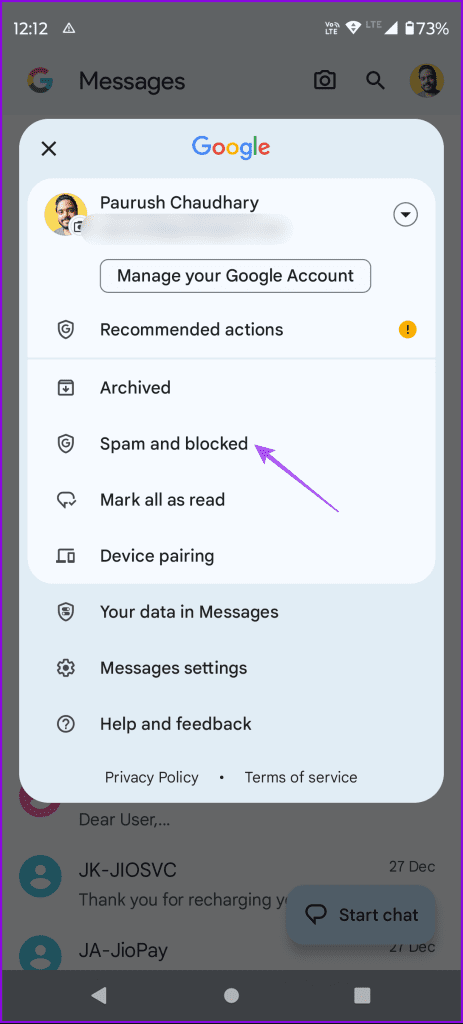
3단계 오른쪽 상단 모서리에 있는 점 3개를 탭하고 차단된 번호를 선택합니다.
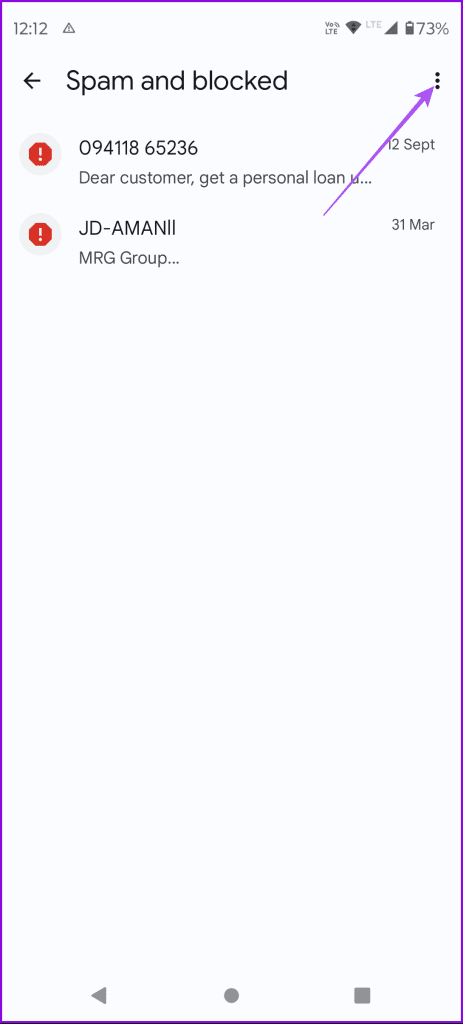
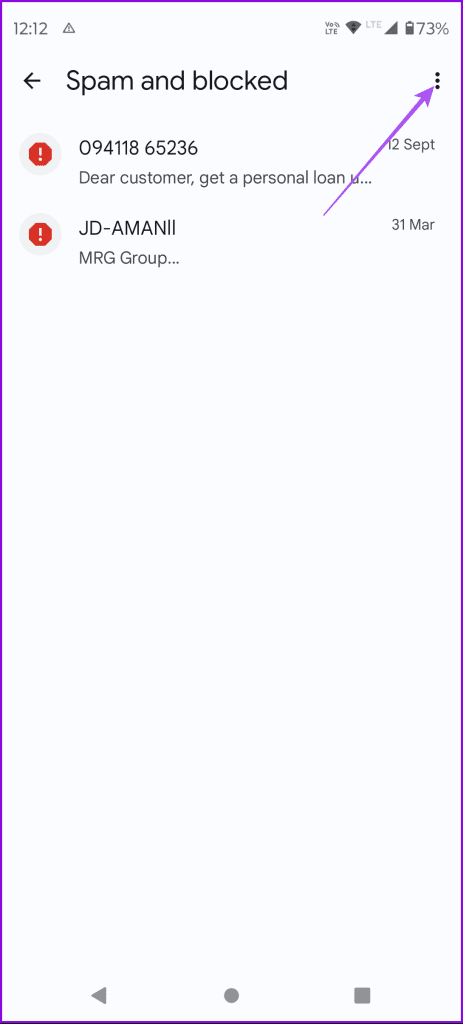
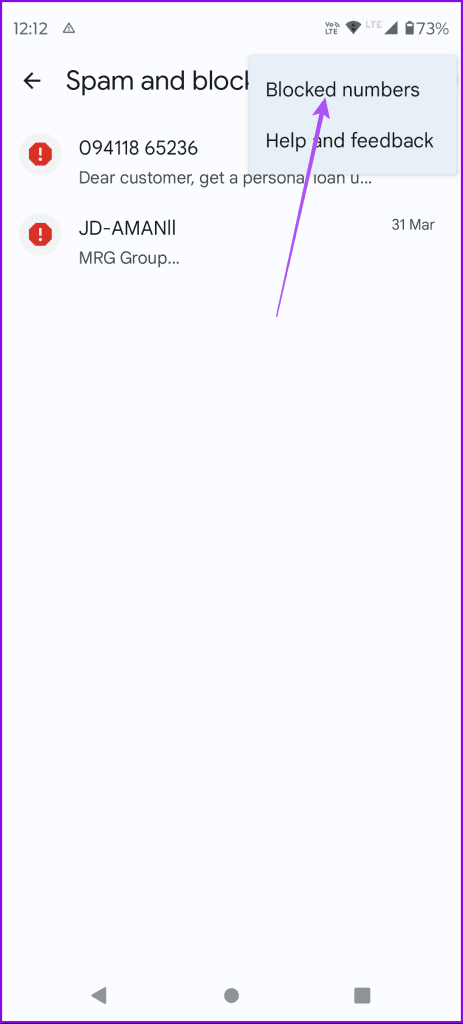
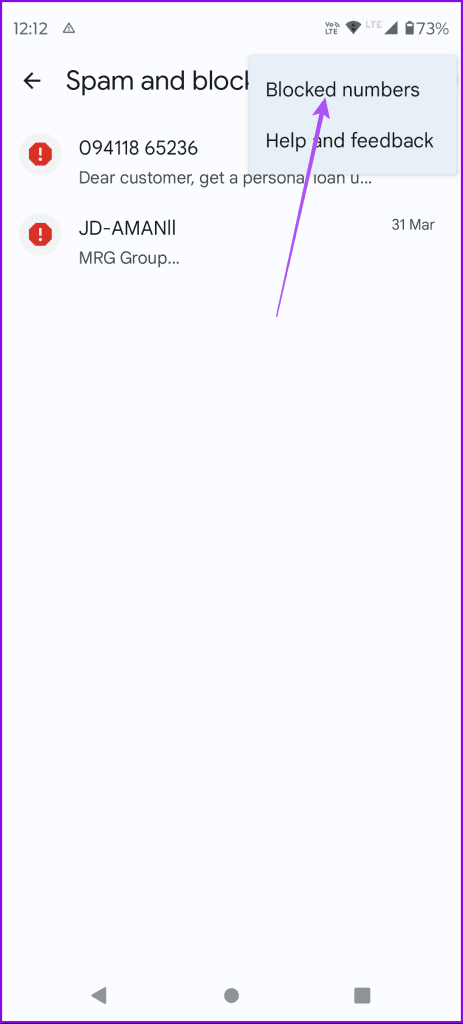
4단계: 연락처 차단을 해제하려면 연락처 번호 옆의 X 아이콘을 탭합니다.
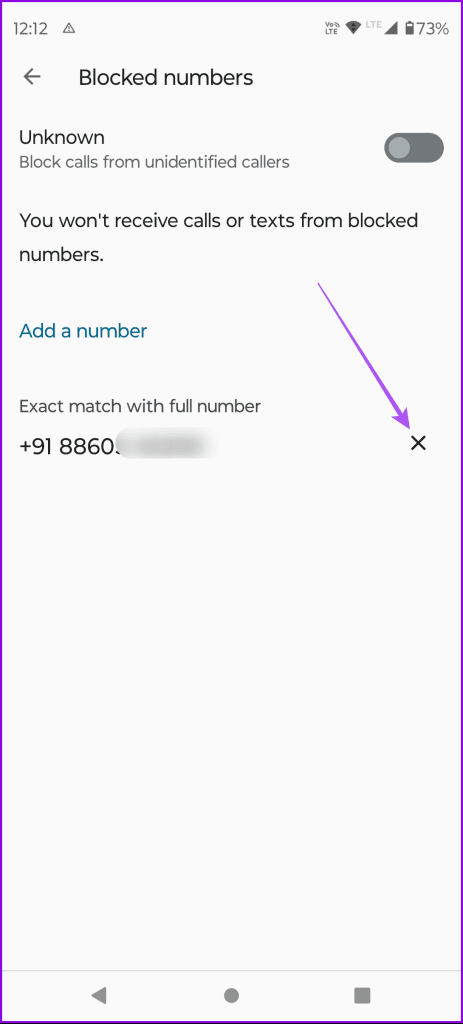
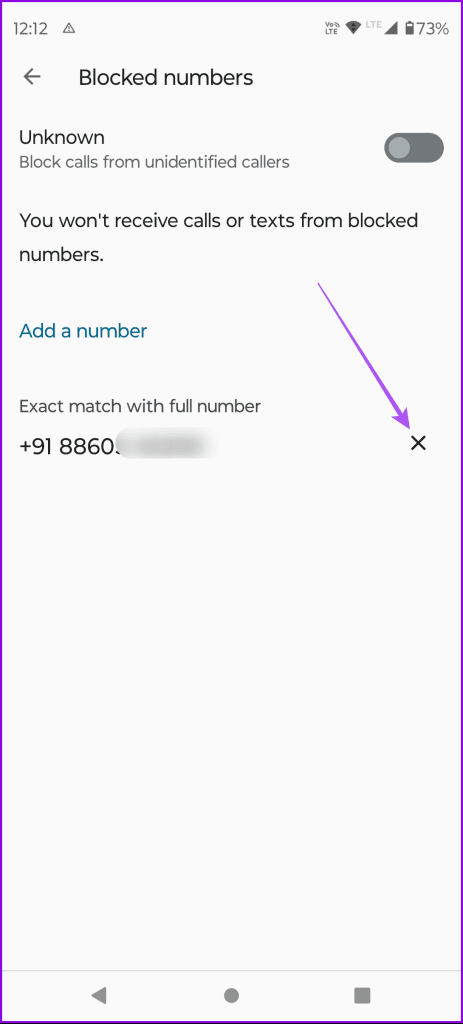
5단계: 완료되면 채팅으로 돌아와서 문제가 지속되는지 확인합니다.
3. RCS 메시징 다시 사용 설정하기
Google 메시지 앱에 여전히 읽음 확인이 표시되지 않는 경우 앱에서 RCS 쪽지를 다시 사용하도록 설정해 볼 수 있습니다. 이는 Google 메시지 앱에서 서비스 및 해당 기능을 재설정하는 것과 유사합니다.
1단계: Google 메시지 앱을 열고 오른쪽 상단에 있는 프로필 아이콘을 탭합니다.
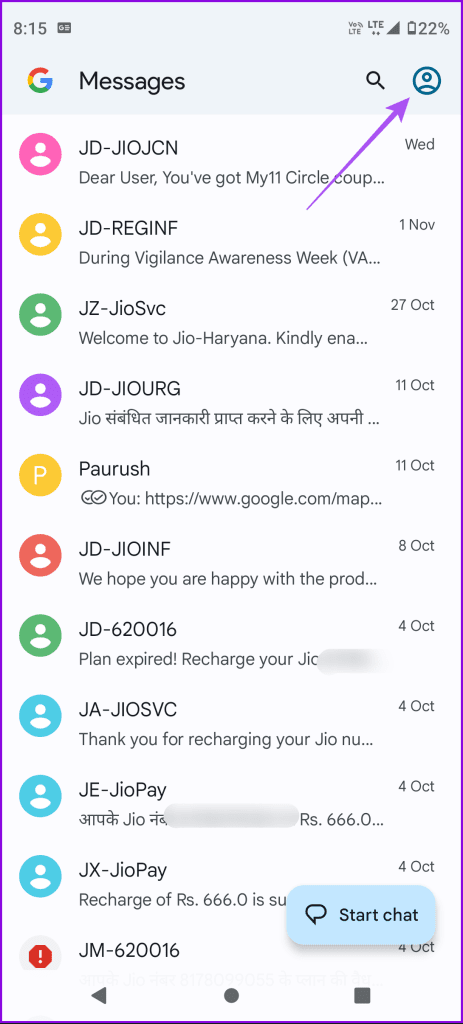
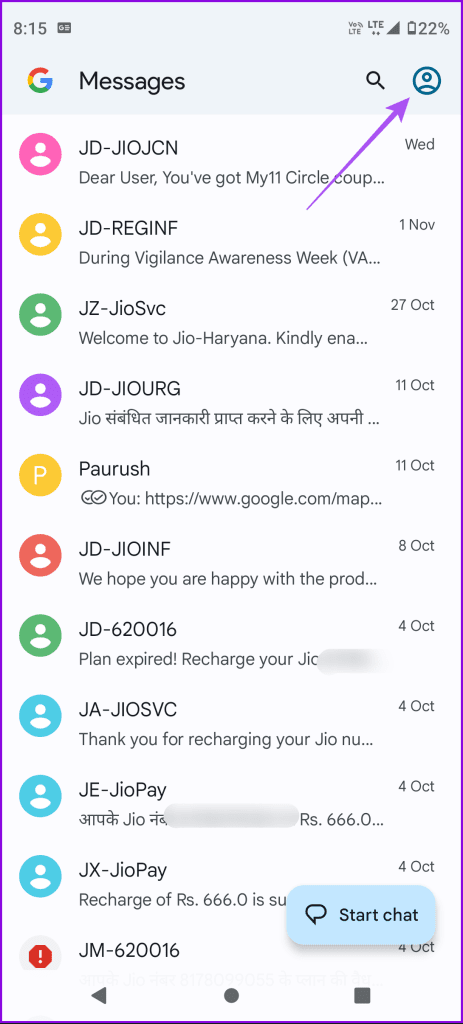
2단계: 메시지 설정을 탭합니다.
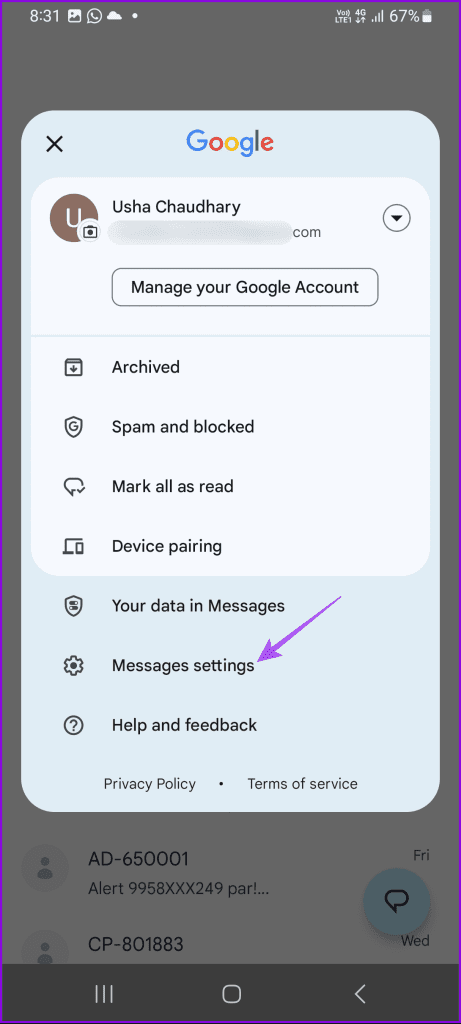
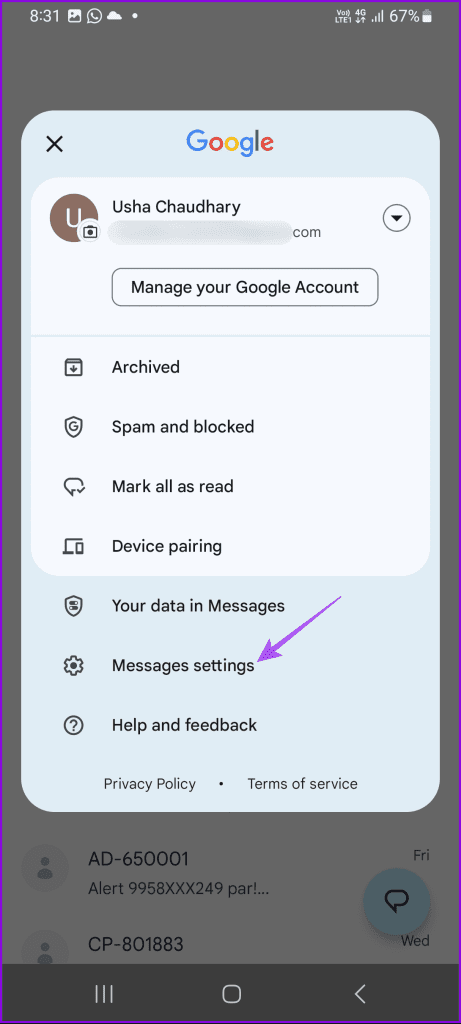
3단계: RCS 채팅을 탭하고 서비스를 끕니다.
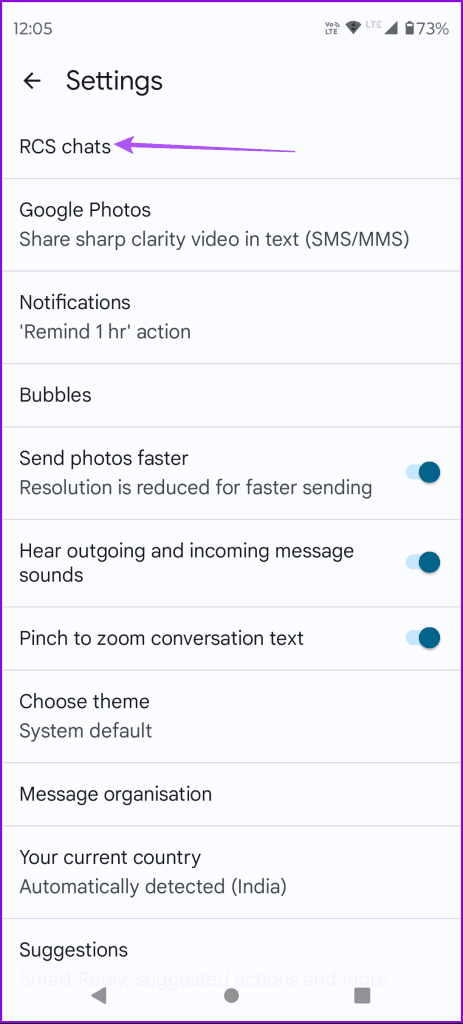
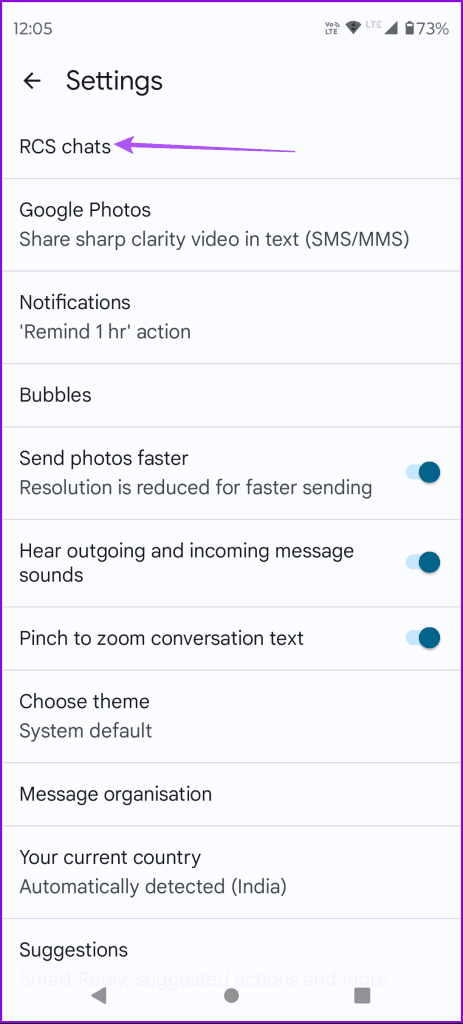
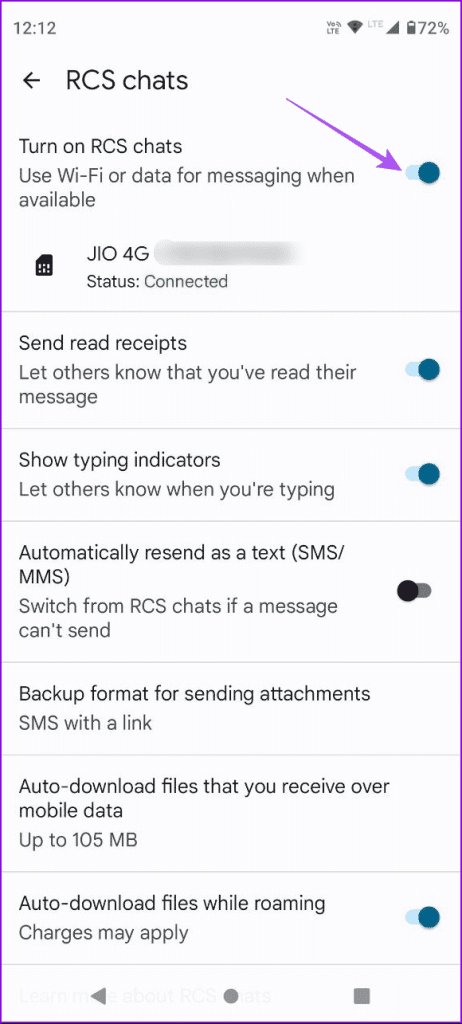
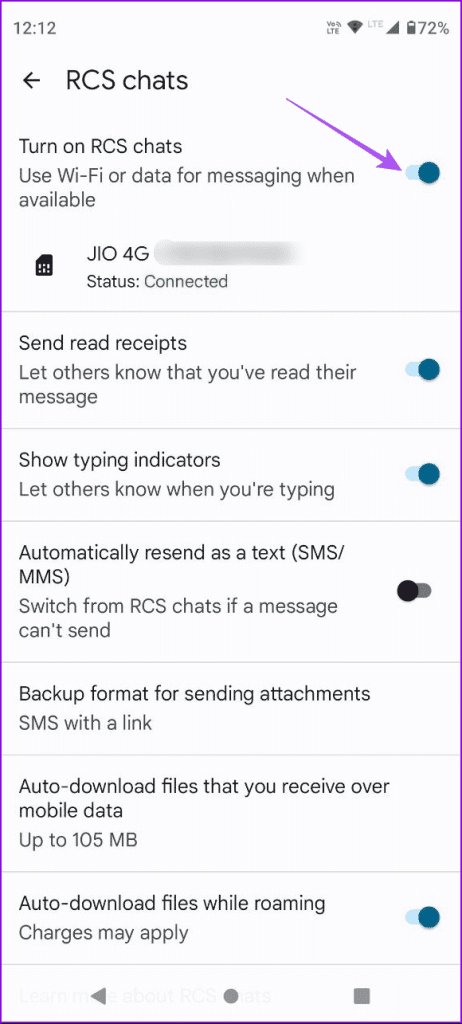
4단계: RCS를 다시 활성화하고 Android 휴대폰에서 설정합니다.
완료되면 채팅으로 돌아갔을 때 문제가 지속되는지 확인합니다.
4. Google 메시지 강제 종료 후 다시 실행
그래도 문제가 계속 발생하면 Google 메시지 앱을 강제 종료한 후 다시 실행해 보세요.
1단계: 메시지 앱 아이콘을 길게 누르고 앱 정보를 탭합니다.
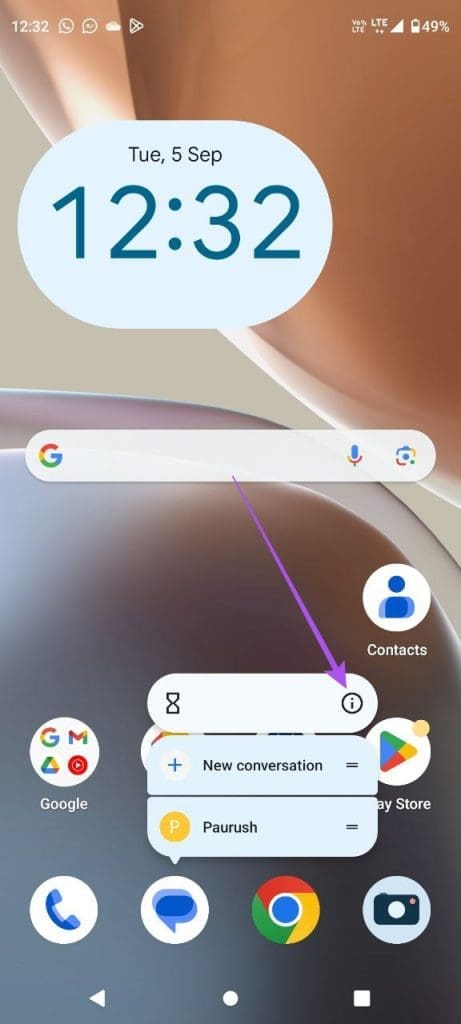
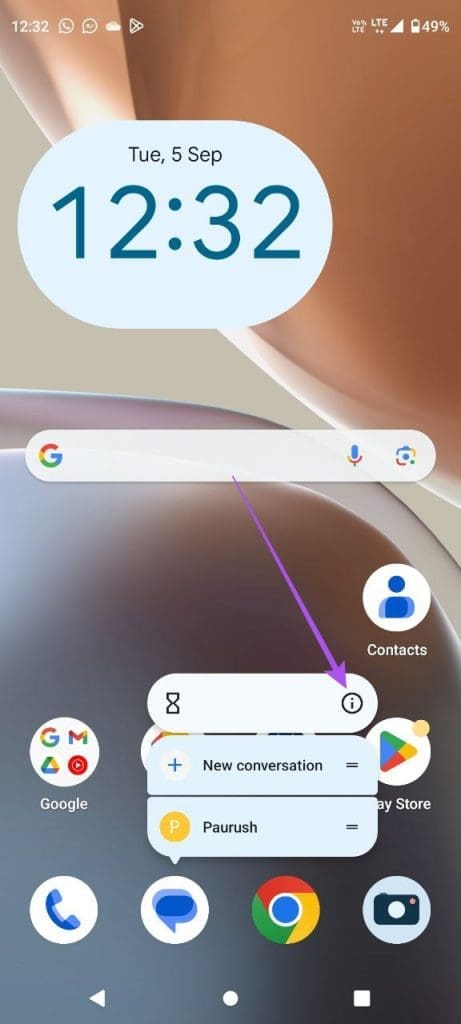
2단계 강제 중지를 탭하고 확인을 선택하여 확인합니다.
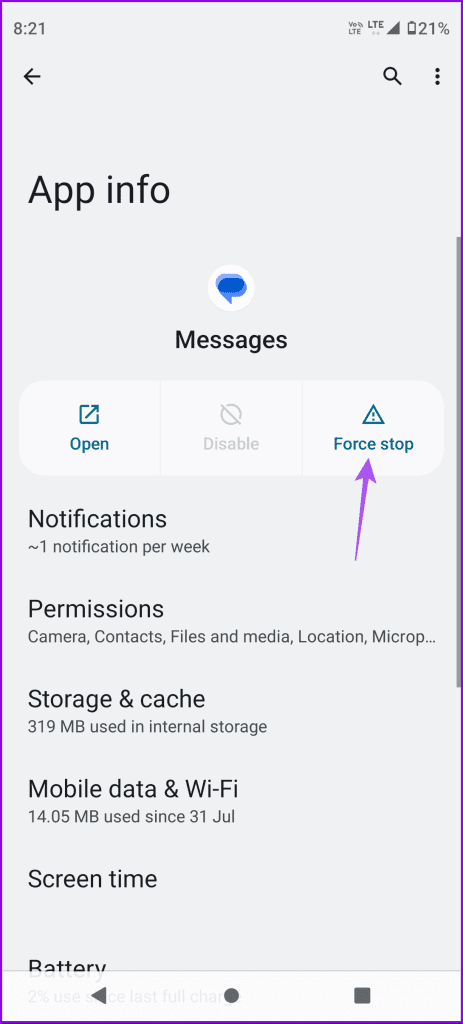
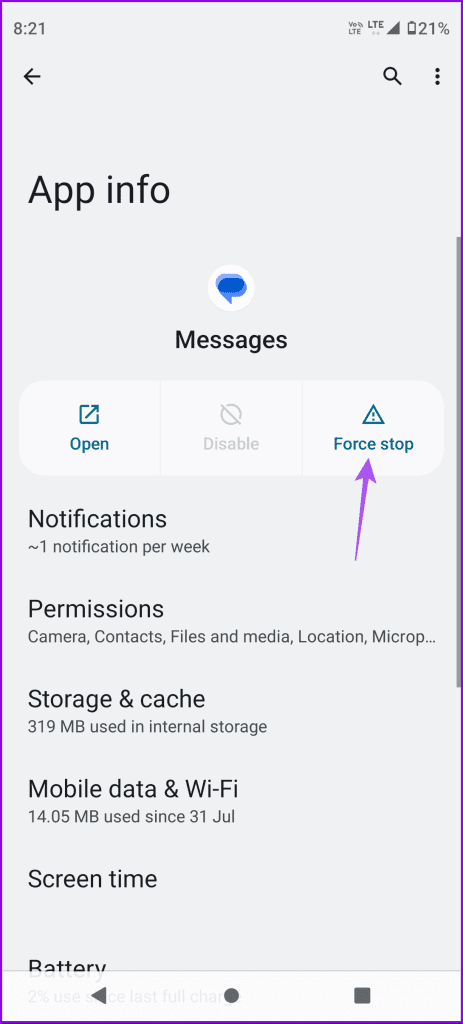
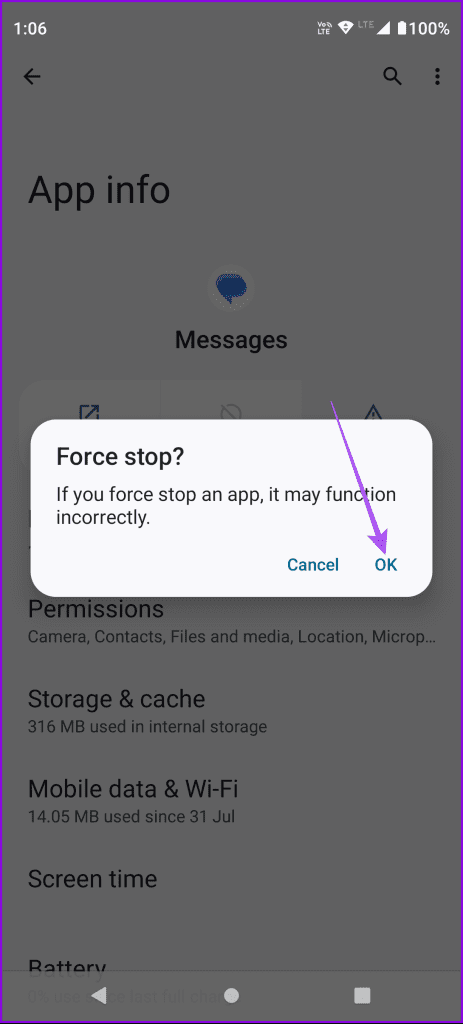
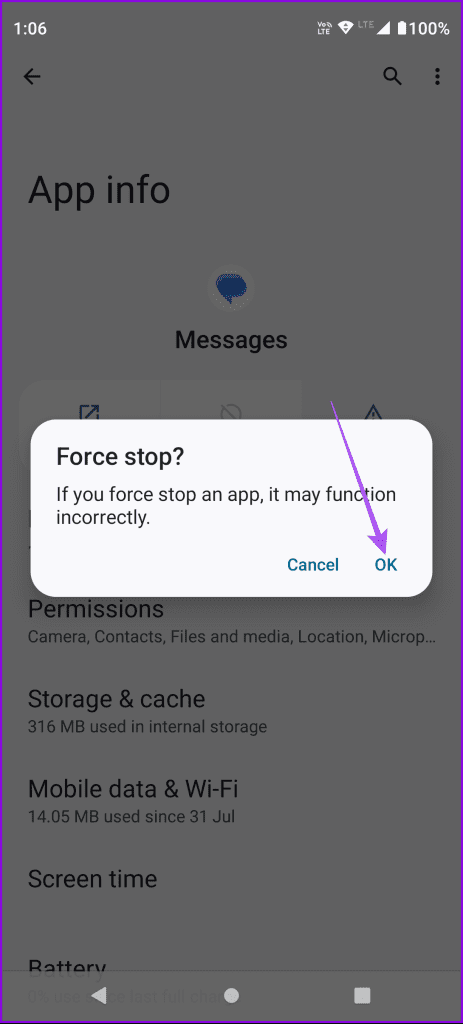
3단계: 앱 정보를 닫고 Google 메시지를 다시 실행하여 문제가 해결되었는지 확인합니다.
5. 데이터 무제한 사용 활성화
Android 휴대폰에서 데이터 세이버를 사용하는 경우 Google 메시지 앱에 대한 무제한 액세스를 사용하도록 설정할 수 있습니다. 방법은 다음과 같습니다.
1단계: 메시지 앱 아이콘을 길게 누르고 앱 정보를 탭합니다.
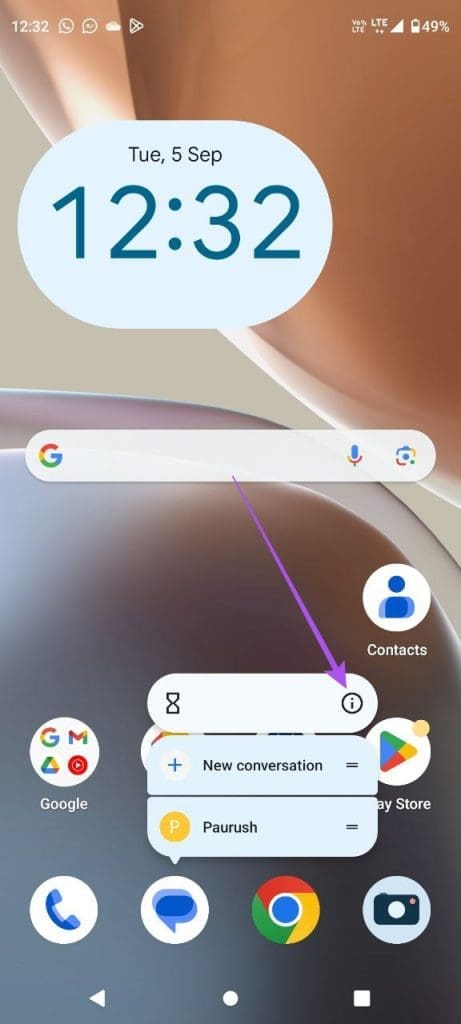
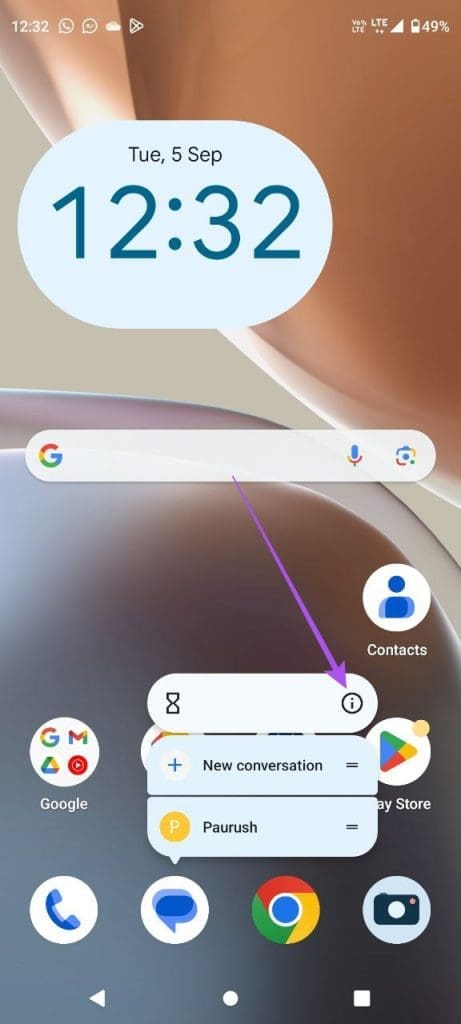
2단계 모바일 데이터 및 Wi-Fi를 탭합니다.
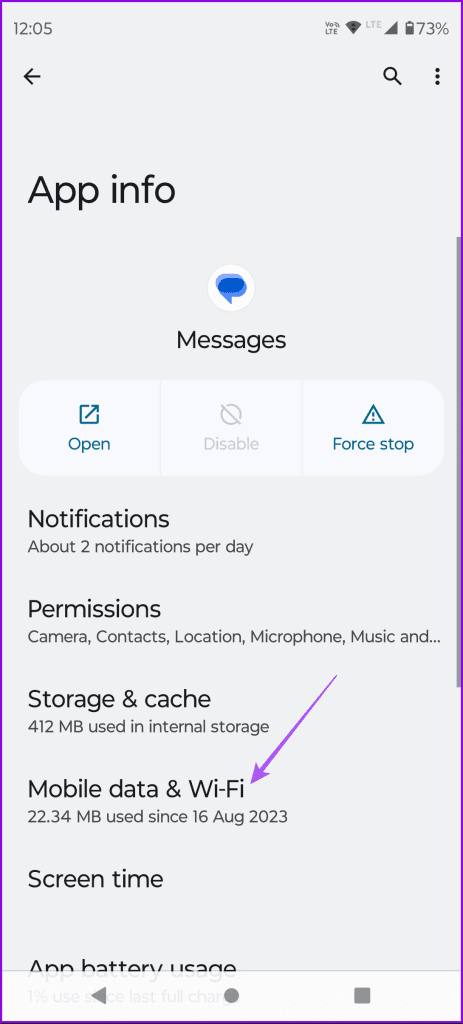
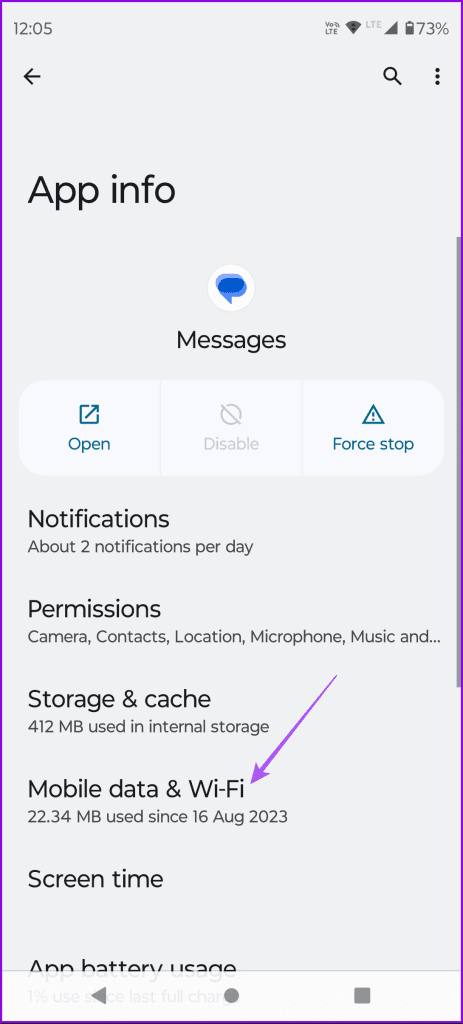
3단계: ‘무제한 데이터 사용’ 옵션을 활성화합니다.
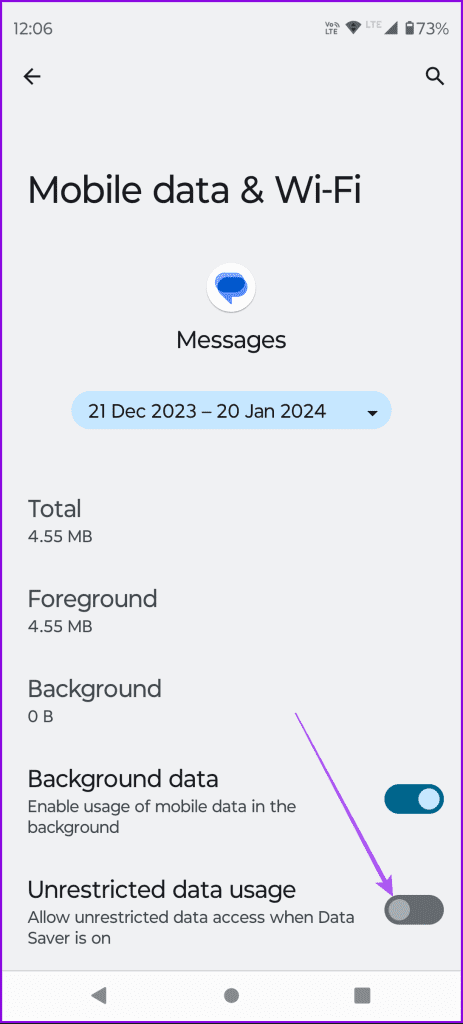
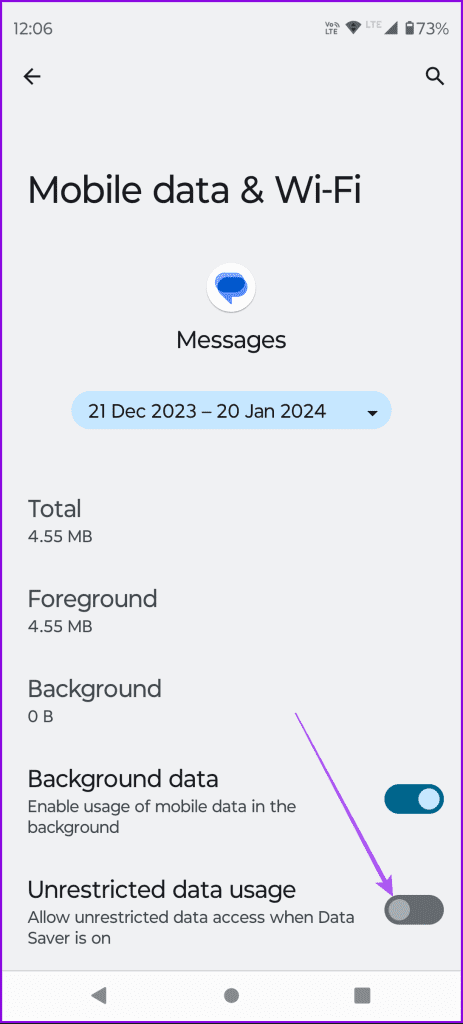
4단계: 앱 정보를 닫고 Google 메시지를 열어 문제가 해결되었는지 확인합니다.
6. Google 메시지 앱 업데이트
Android 휴대폰에서 읽음 확인 기능이 계속 자동으로 꺼지는 경우 새 버전의 Google 메시지 앱을 설치하세요. 현재 버전의 앱에는 이 문제를 일으킬 수 있는 버그나 결함이 있을 수 있습니다. 항상 휴대폰에서 최신 버전의 앱을 사용하는 것이 좋습니다. 다음 링크를 사용하여 Google 메시지 앱을 업데이트할 수 있습니다.
알림 받기
이러한 해결 방법은 Google 메시지 앱에서 읽음 확인이 작동하지 않는 문제를 해결하는 데 도움이 됩니다. 연락처가 많은 경우 Google 메시지 앱에서 라벨을 사용하여 연락처를 분리할 수 있습니다. 라벨을 사용하여 개인 및 업무용 연락처를 정리할 수 있습니다. 이렇게 하면 Google 메시지 앱에서 자주 채팅하는 특정 연락처에 액세스할 수 있습니다. 그룹 채팅을 만들고 싶지 않을 때에도 유용합니다.